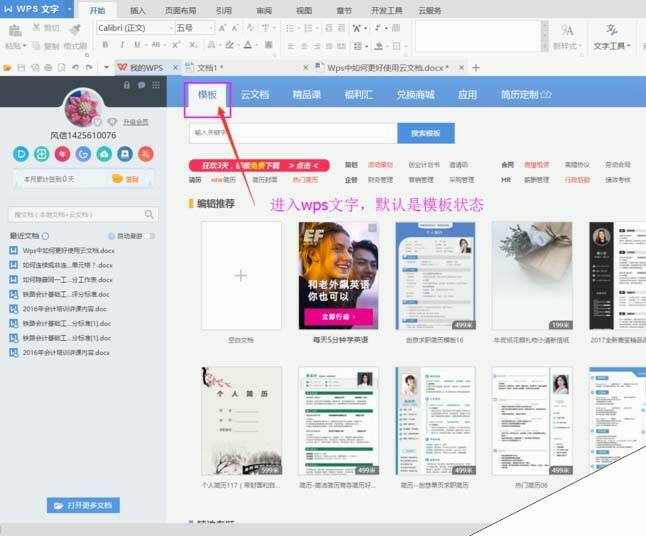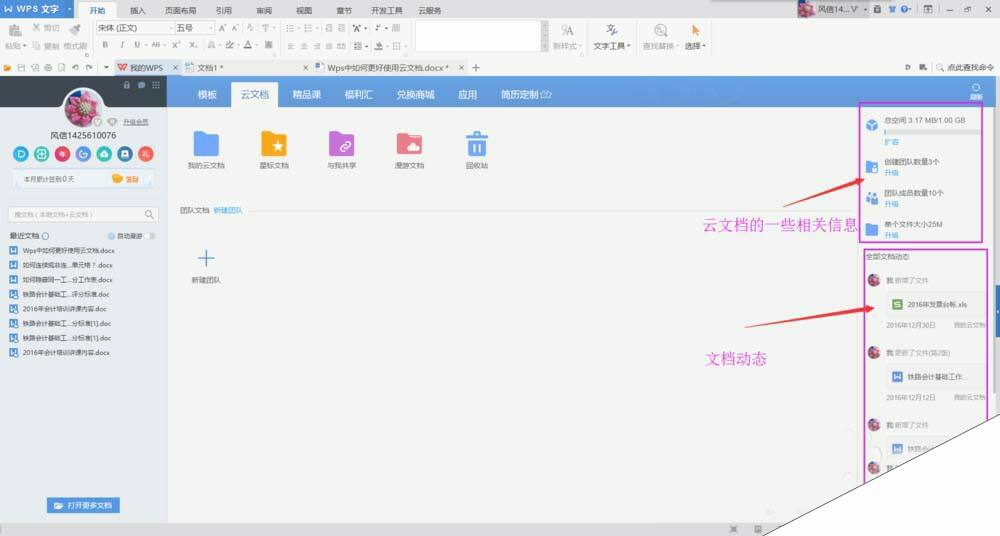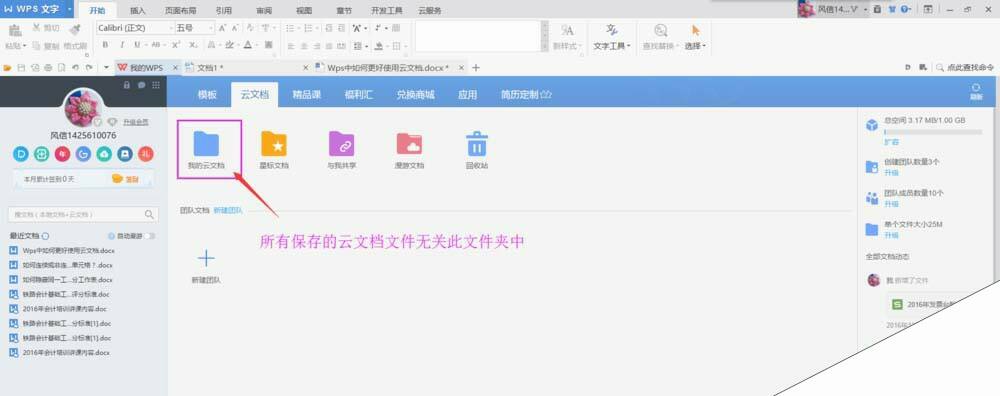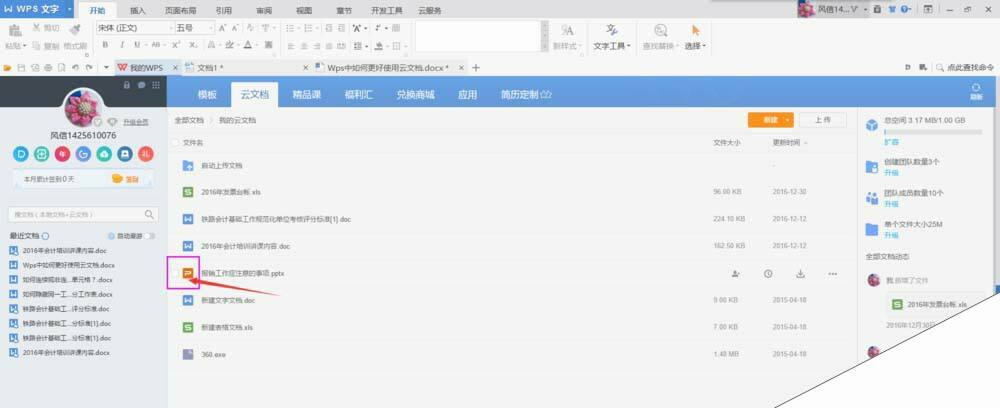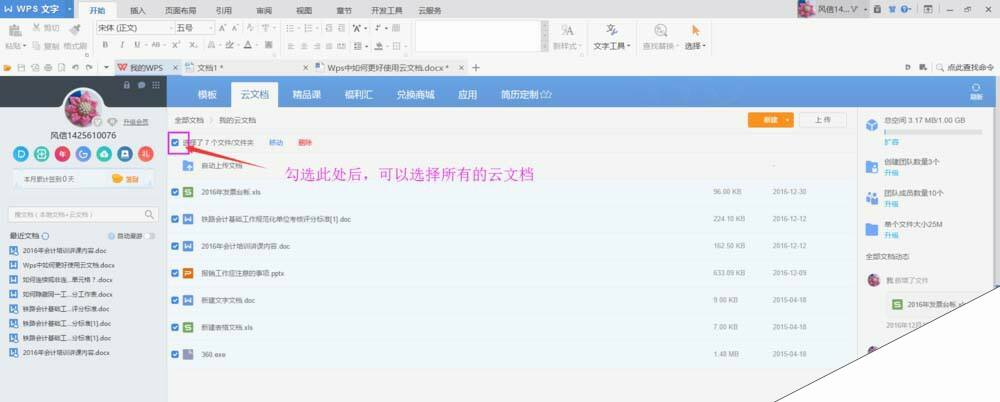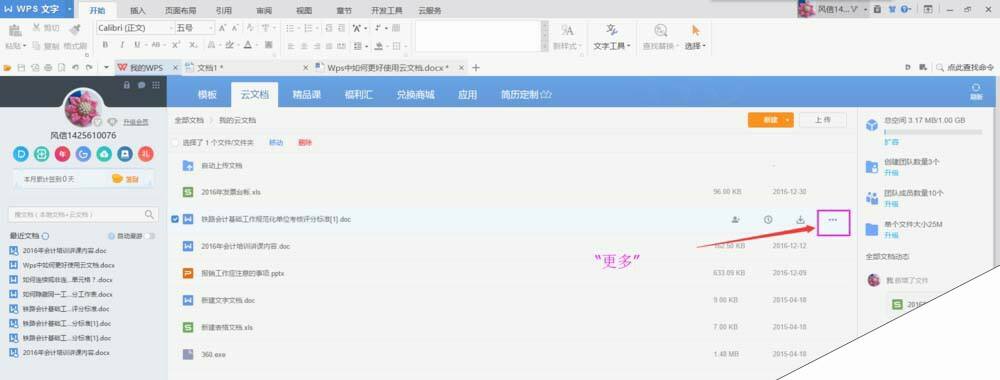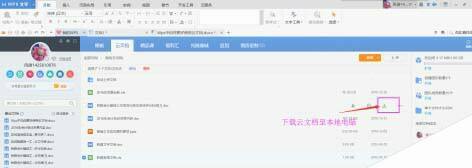wps中怎么使用云文档操作文件?
办公教程导读
收集整理了【wps中怎么使用云文档操作文件?】办公软件教程,小编现在分享给大家,供广大互联网技能从业者学习和参考。文章包含494字,纯文字阅读大概需要1分钟。
办公教程内容图文
2、当前屏幕显示切换至“云文档”页面,如下图所示:
3、在“云文档”界面,可以在右侧看云文档的空间大小,单个文件可以保存的最大容量,以及其他的相关信息。左侧则是最近编辑过的文档。具体请看下图所示:
4、凡是保存为云文档的文件均保存在文件夹【我的云文档】中,如下图所示:
5、进入【我的云文档】中,单击某个文档,即可立即打开该文档并编辑它。如下图所示:
6、所有的云文档均可以进行【重命名、移动、删除、分享】,当勾选下图所示位置时,可以同时选中所有的去文档;当然,也可以单独勾选某一个云文档,方法是鼠标移至该文档文件名前,会出现勾选框,勾选即可。
7、对云文档进行【移动、删除、重命名】时,勾选该文档后,右击鼠标右键或是点击下图所示位置的【。。。】
8、更换电脑进行文档操作,可以将云文档【下载】到本地电脑上进行编辑,如下图所示:
办公教程总结
以上是为您收集整理的【wps中怎么使用云文档操作文件?】办公软件教程的全部内容,希望文章能够帮你了解办公软件教程wps中怎么使用云文档操作文件?。
如果觉得办公软件教程内容还不错,欢迎将网站推荐给好友。